Slik avinstallerer du widgets fullstendig fra Windows 11
Microsoft Windows 11 Helt / / April 03, 2023

Sist oppdatert den

Widgets-funksjonen på Windows kan være en distraksjon. Hvis det kommer i veien for deg, kan du fullstendig avinstallere Widgets fra Windows 11. Denne veiledningen forklarer hvordan.
Widgets-funksjonen på Windows 11 er kontroversiell, for å si det mildt. Noen brukere finner Widgets-panelet nyttig for raskt å se værforhold og nylige overskrifter. Men andre synes det er distraherende, da det kan komme i veien for å få ting gjort.
Vi har vist deg hvordan skjul Widgets-knappen, men det er kanskje ikke nok. Nedenfor viser vi deg hvordan du avinstallerer Widgets fra Windows 11 for en fullstendig distraksjonsfri opplevelse.
For å avinstallere Widgets, må du kjøre kommandoer i terminalen, men det er en enkel prosess. Slik gjør du det.
Slik avinstallerer du widgets fullstendig fra Windows 11
Widgets-appen er brukergrensesnittet som vises når du klikker eller holder pekeren over værikonet i nedre venstre hjørne av oppgavelinjen. Den gir aktuelle nyheter, værforhold, sport og andre data du kan se med et øyeblikk.
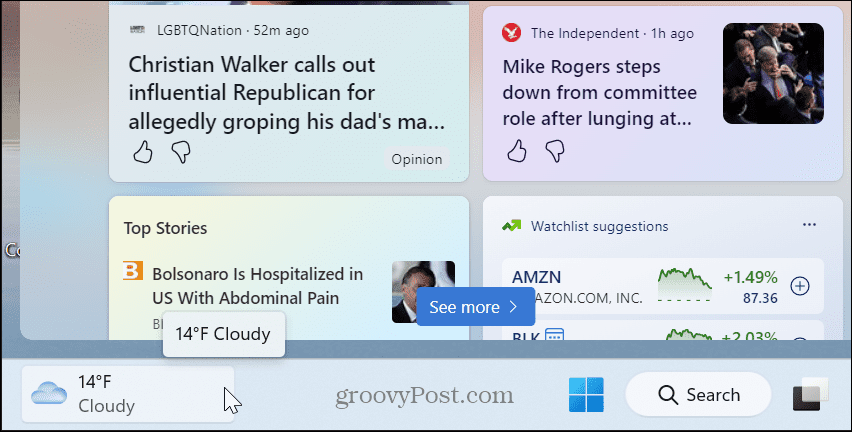
Men hvis du ikke liker funksjonen og vil gjøre mer enn å skjule den, kan du avinstallere Widgets grundig fra Windows 11.
Slik avinstallerer du widgets fra Windows 11:
- Klikk på Start eller trykk på Windows-tast.
- Type kraftskall og klikk på Kjør som administrator alternativet til høyre. Du kan også bruke den nyere Windows-terminal i stedet.
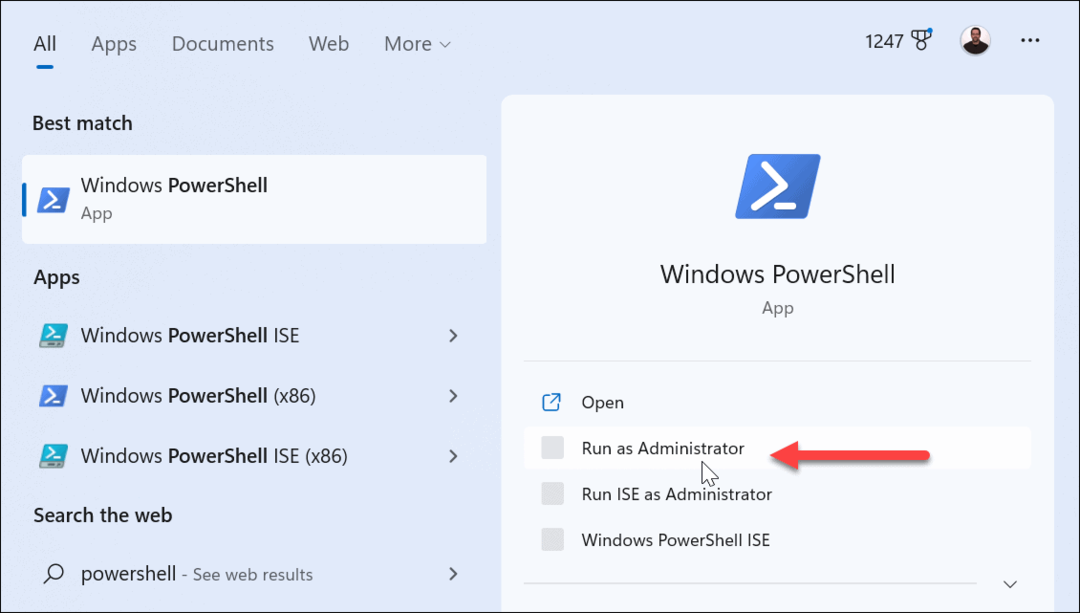
- Når Windows PowerShell åpnes, skriv inn følgende kommando og trykk Tast inn.
Get-AppxPackage *WebExperience* | Fjern-AppxPackage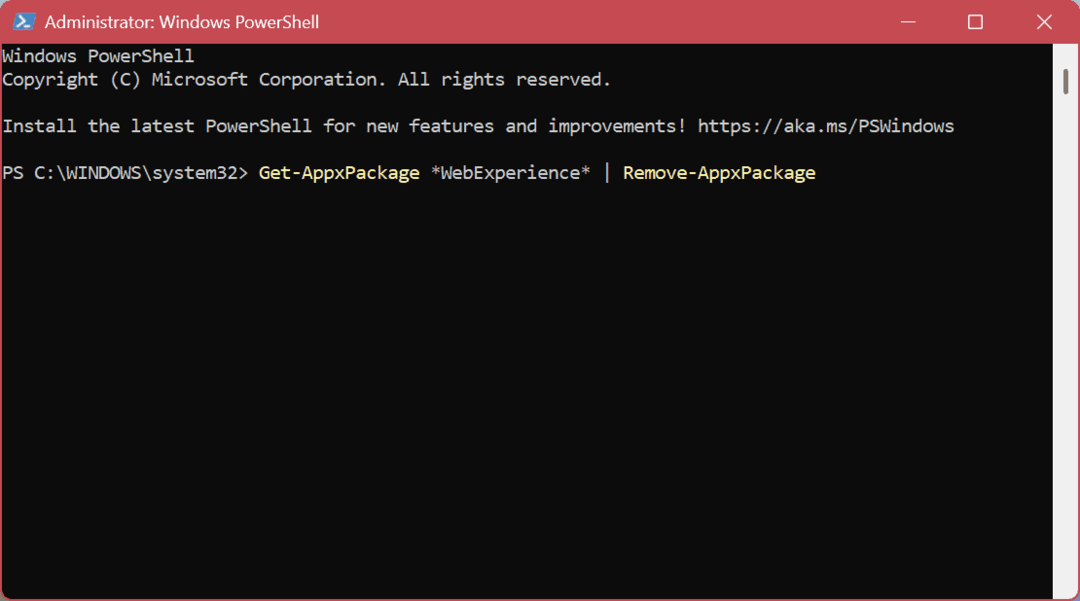
- Deretter skriver du inn følgende kommando og trykker Tast inn.
winget avinstaller –id 9MSSGKG348SP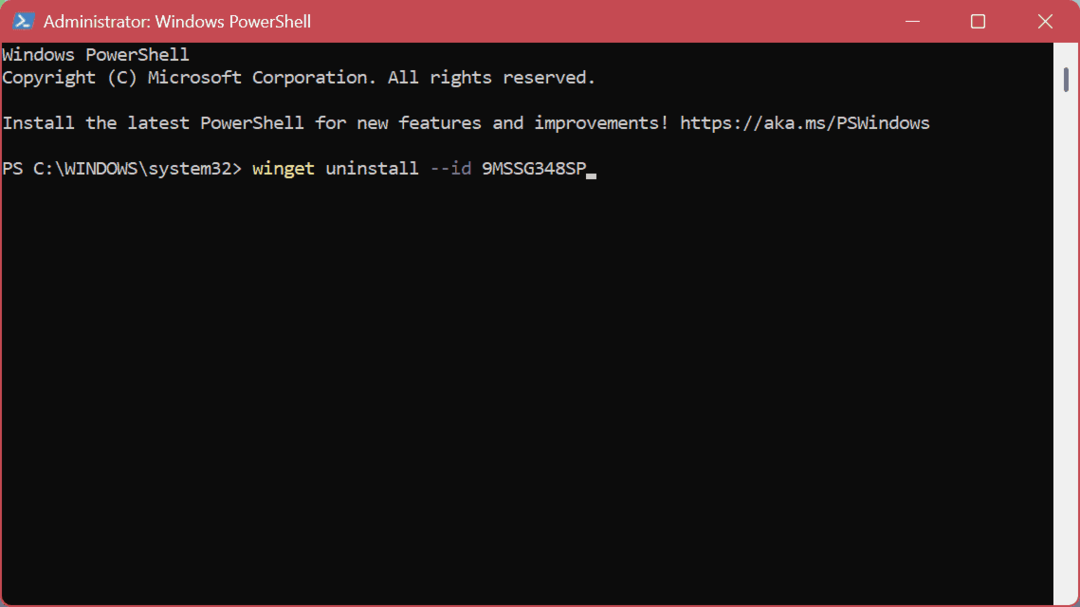
Etter at kommandoene ovenfor er kjørt, start Windows 11-PCen på nytt. Når du kommer tilbake, vil vær-widget-knappen bli fjernet helt. Den er helt fjernet, og trykker til og med på Windows-tast + Whurtigtast vil ikke ta opp noe.
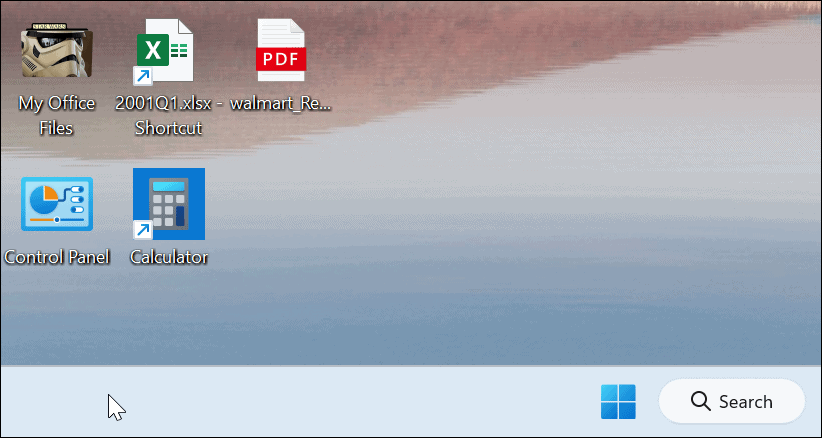
Slik installerer du widgets på nytt på Windows 11
Hvis du noen gang vil installere Widgets på nytt på Windows 11-systemet ditt, kan du. Igjen krever det å bruke terminalen, kjøre en enkel kommando og starte PC-en på nytt.
Slik installerer du widgets på nytt på Windows 11:
- trykk Windows-knapp eller klikk på Start for å få frem Start-menyen.
- Type kraftskall og klikk på Kjør som administrator alternativet til høyre.
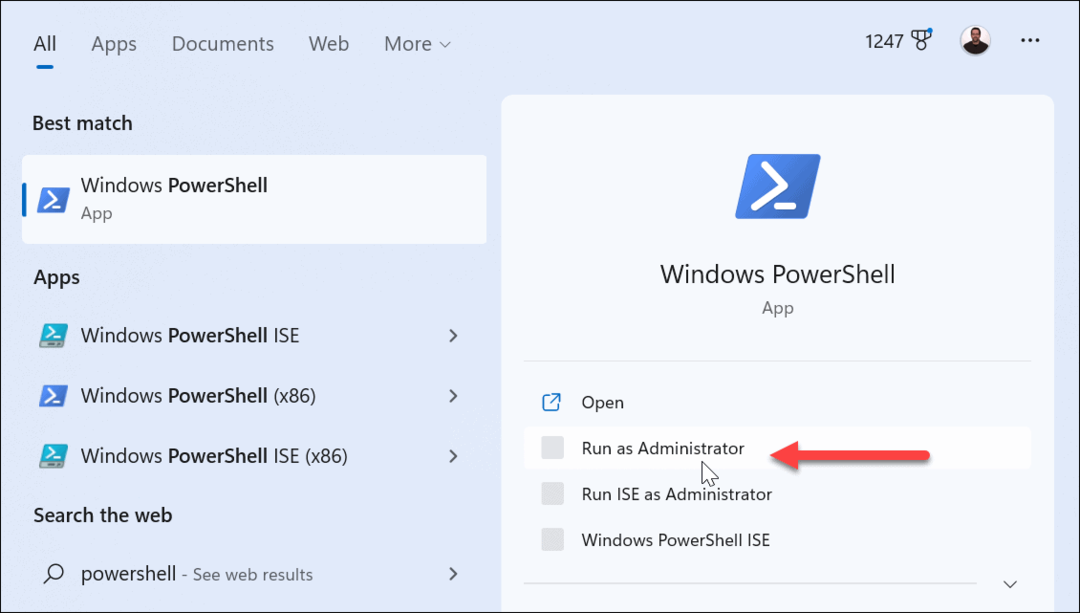
- Når Kraftskall starter, skriv inn følgende kommando og trykk Tast inn.
winget install –id 9MSSGKG348SP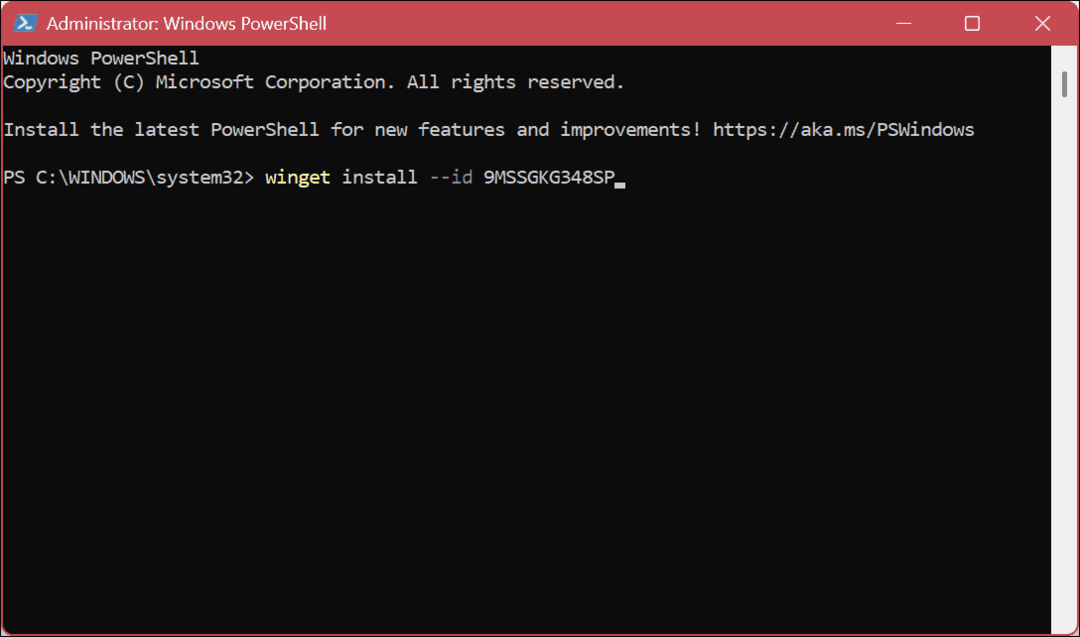
- Når varselet om vilkår vises, skriv Y og treffer Tast inn.

- Vent mens pakken installeres – det kan ta flere øyeblikk å fullføre.
- Start datamaskinen på nytt. Widgets-knappen og panelet vil være tilgjengelig igjen.
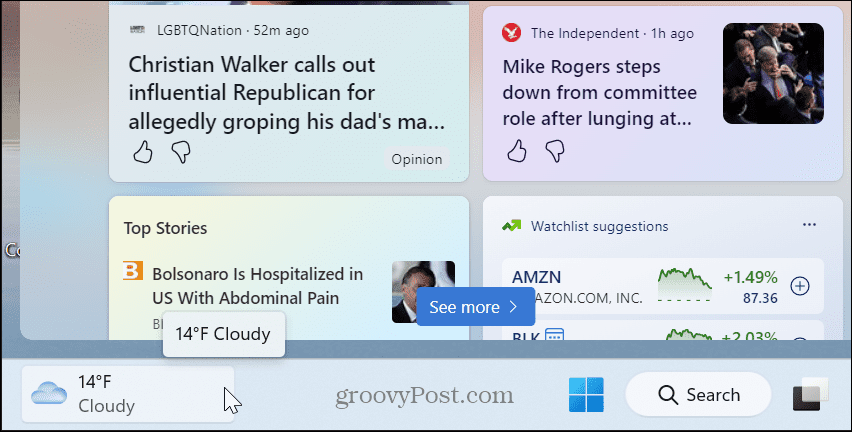
Bruke (eller fjerne) widgets på Windows 11
Widgets-panelet gir aktuelle hendelser og vær for posisjonen din, noe som noen brukere synes er nyttig. Men hvis du ikke vil ha det, kan du fullstendig avinstallere Widgets fra Windows 11 og ikke trenger å håndtere funksjonen lenger.
Hvis du ikke vil fjerne Widgets-funksjonen, er det også greit. Du kan imidlertid gjøre det mindre irriterende. Når du holder pekeren over den, åpnes Widgets-panelet. For å forhindre den oppførselen kan du stopp popup-widget-tavlen, og etter det må du klikke på knappen for å starte den.
Hvis du stoler på Widgets-tavlen og er tospråklig, kan du endre widgets-tavlespråket. Dessuten, hvis du liker værfunksjonen, vil du kanskje ikke ha dine lokale forhold. I stedet kan du endre værposisjonen på Widget-tavlen.
Det er også verdt å merke seg at du kan endre nyheter og interesser som vises i widgeten på Windows 10 også.
Slik finner du din Windows 11-produktnøkkel
Hvis du trenger å overføre Windows 11-produktnøkkelen eller bare trenger den for å gjøre en ren installasjon av operativsystemet,...
Slik sletter du Google Chrome-buffer, informasjonskapsler og nettleserlogg
Chrome gjør en utmerket jobb med å lagre nettleserloggen, bufferen og informasjonskapslene for å optimalisere nettleserens ytelse på nettet. Slik gjør hun...

